1、首先将CAD打开,如图所示。

2、点击上面的【标注】选项,如图所示。
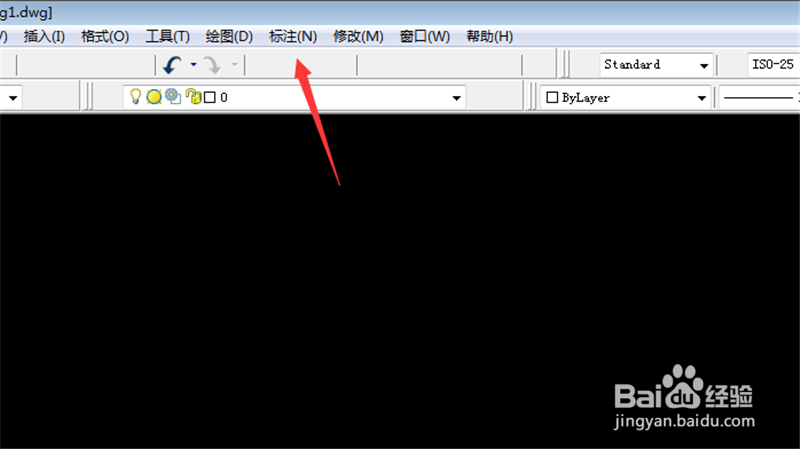
3、在弹出来的选项,点击【标注样式】,如图所示。
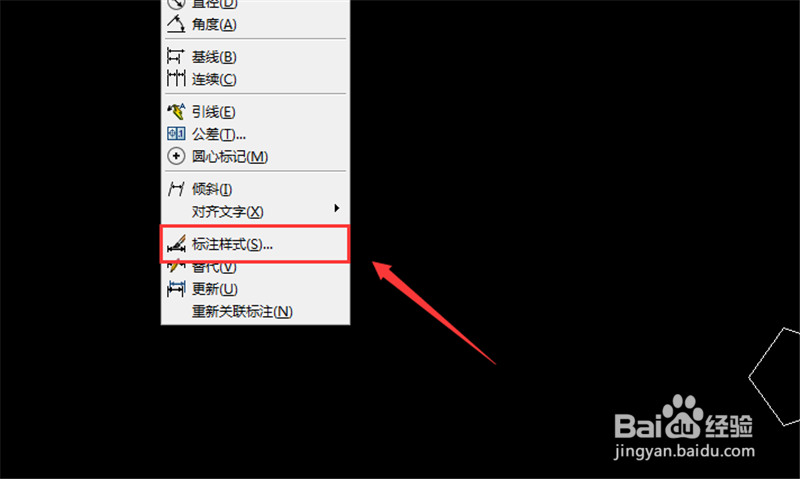
4、然后弹出来标注样式管理器,点击【修改】按钮,如图所示。

5、在里面点击上面的【主单位】选项,如图所示。

6、将比例因子设置成300,点击【确定】,如图所示。

7、然后画一条100的线条,如图所示
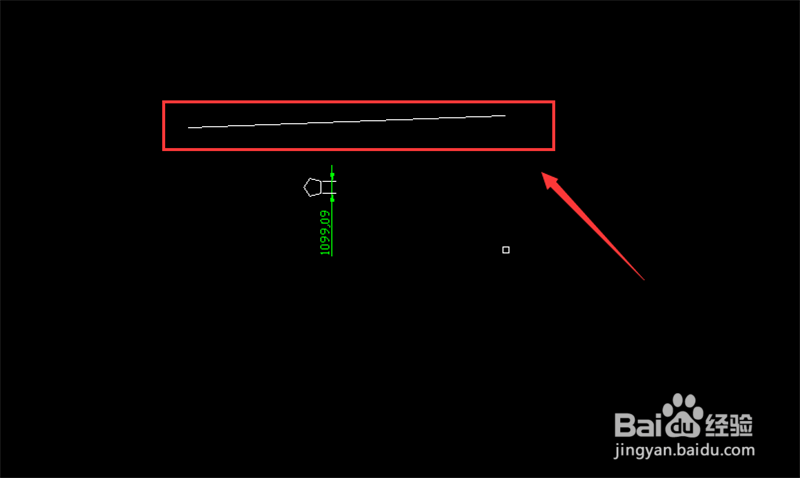
8、我们标注后,可以看到显示的是3000,我们就CAD设置图纸比例尺改为1:300成功,如图所示。
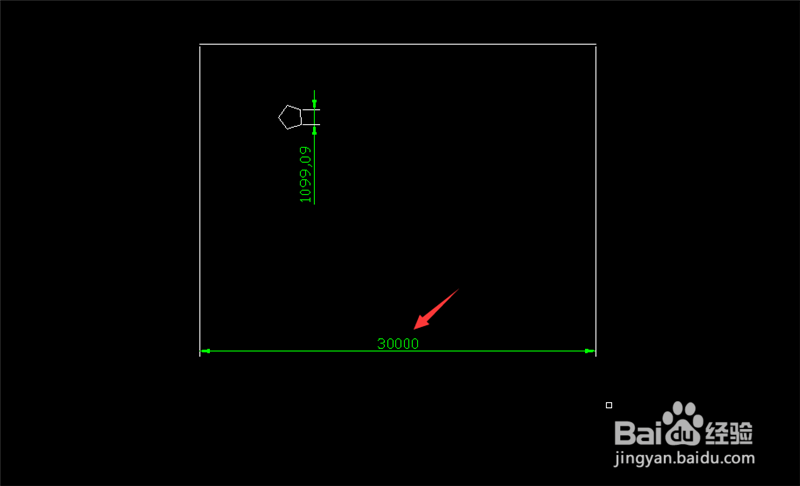
1、1、将CAD打开
2、点击上面的【标注】选项
3、点击【标注样式】
4、点击【修改】按钮
5、点击上面的【主单位】选项
6、将比例因子设置成300,点击【确定】
7、画一条100的线条
8、我们标注后,可以看到显示的是3000,我们就CAD设置图纸比例尺改为1:300成功
